Google Chrome 是最稳定的网络浏览器 之一。然而,它确实时不时会遇到问题。有时,您可能会在 Android 手机上发现Chrome 没有响应 。
发生这种情况时,您将无法访问您最喜爱的网站、进行在线购买、填写在线表格等。该问题导致您无法使用浏览器访问互联网。
幸运的是,有几种方法可以解决 Android 上 Chrome 不响应的问题,我们将向您展示具体方法。
强制关闭并重新打开 Chrome
当 Chrome 在您的手机上停止响应时,您应该做的第一件事是关闭并重新打开浏览器。这样做可以修复可能导致浏览器无法运行的任何故障。
如果简单的重新启动不起作用,请尝试强制关闭并重新启动浏览器,如下所示:
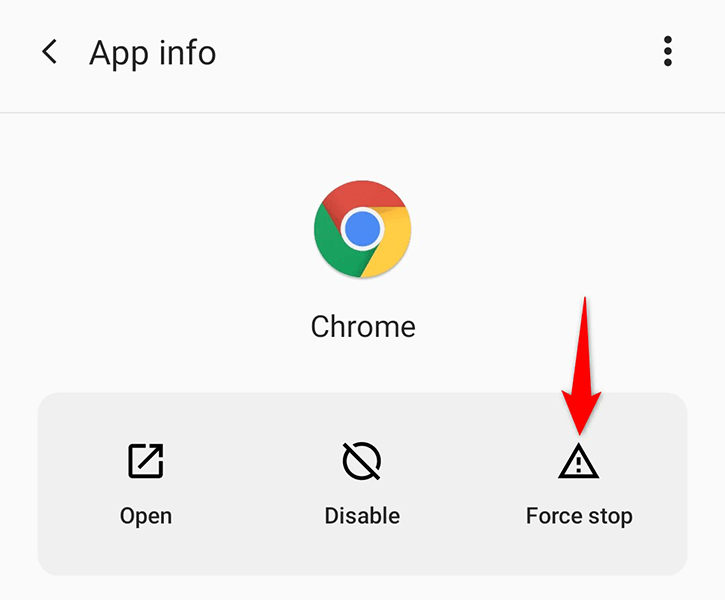
确保您的互联网正常运行
Chrome 需要访问互联网才能运行,如果您的连接无法正常工作或不稳定,您的冲浪会话将会遇到问题。这有时会导致浏览器根本无法运行。
解决 Chrome 在 Android 上不响应的一种方法是在手机上切换到另一种互联网模式。例如,如果您当前正在使用 Wi-Fi,请切换到移动数据并查看 Chrome 是否可以正常工作。
要检查问题是否出在您的路由器上,请尝试在连接到同一路由器的另一台设备上使用互联网。如果其他设备也遇到问题,解决您的互联网连接问题 或向您的互联网服务提供商寻求帮助。
重新启动您的 Android 手机
每当您发现已安装的应用程序无响应时,请重新启动手机并查看是否可以解决您的问题。通常,只需重新启动手机即可解决许多小问题。当 Chrome 停止响应时,这也应该有效。.
您可以通过按住电源 按钮并从菜单中选择重新启动 来重新启动Android手机。
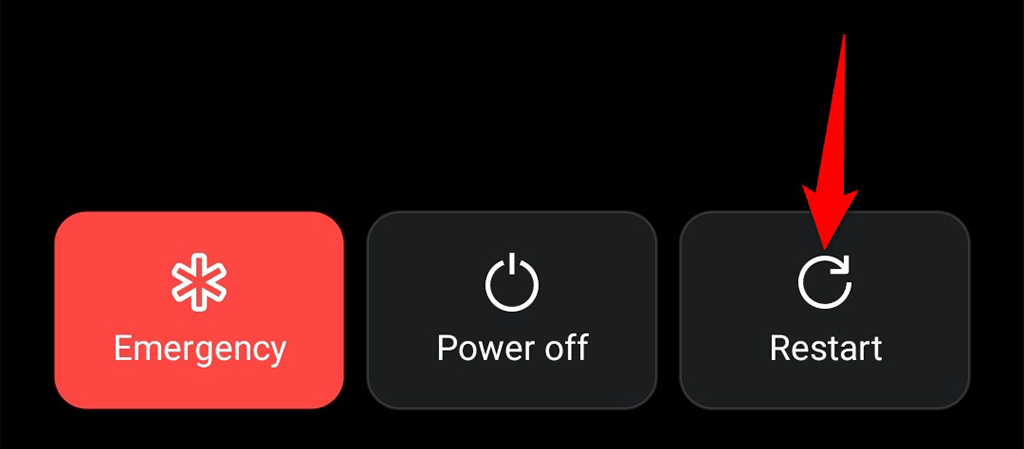
当您的手机打开时启动 Chrome ,看看您是否可以在浏览器不失控的情况下浏览您的网站。
清除 Chrome 的缓存文件
缓存文件可帮助 Chrome 增强您的浏览体验,但缓存错误可能会导致浏览器出现各种问题。这包括导致 Chrome 无法在您的手机上运行。
缓存文件的好处是您可以清除这些文件 而不影响浏览器中的个人数据。以下是在 Chrome 上执行此操作的方法。
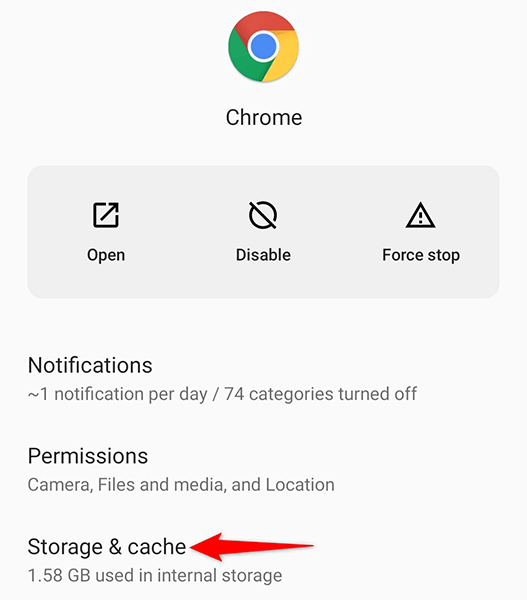
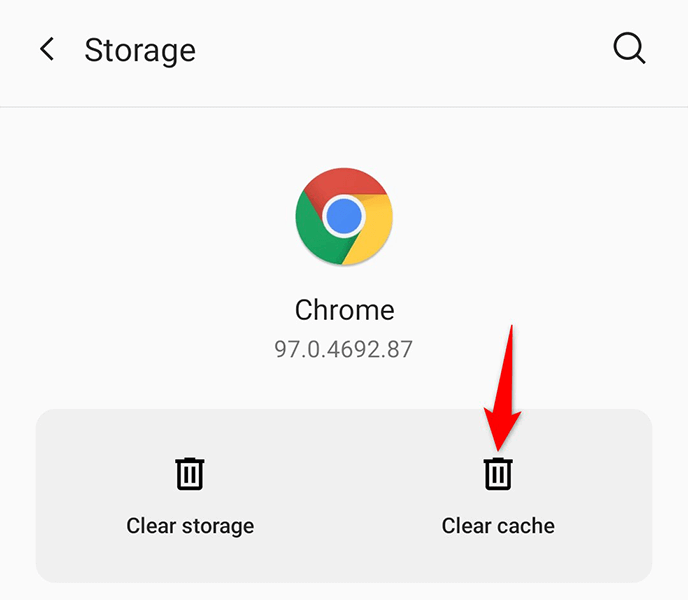
卸载 Chrome 更新
应用程序更新应该修复现有错误并带来新功能,但有时,这些更新会导致各种问题。如果您的 Chrome 浏览器在安装浏览器更新后停止响应,则该更新可能是罪魁祸首。
在这种情况下,您可以回滚更新 并将浏览器恢复到之前的状态。
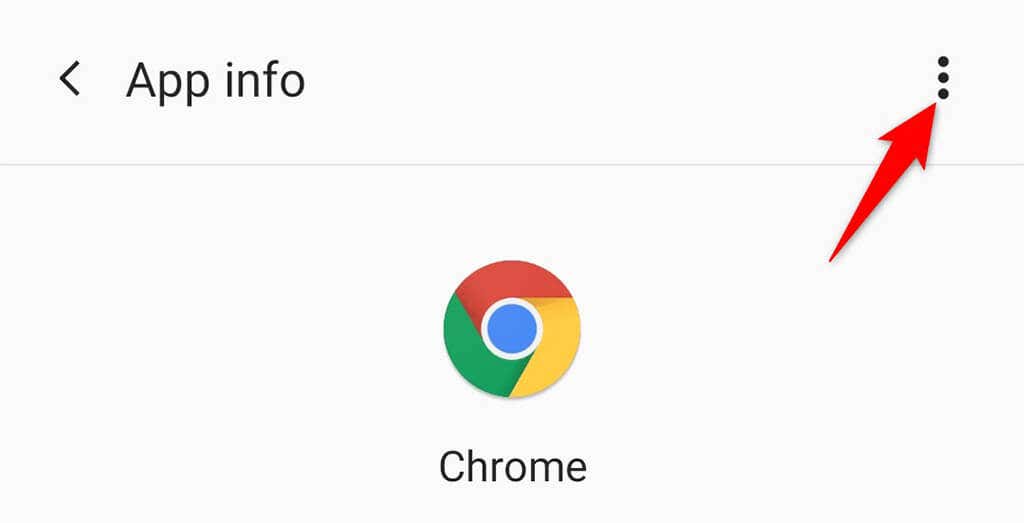
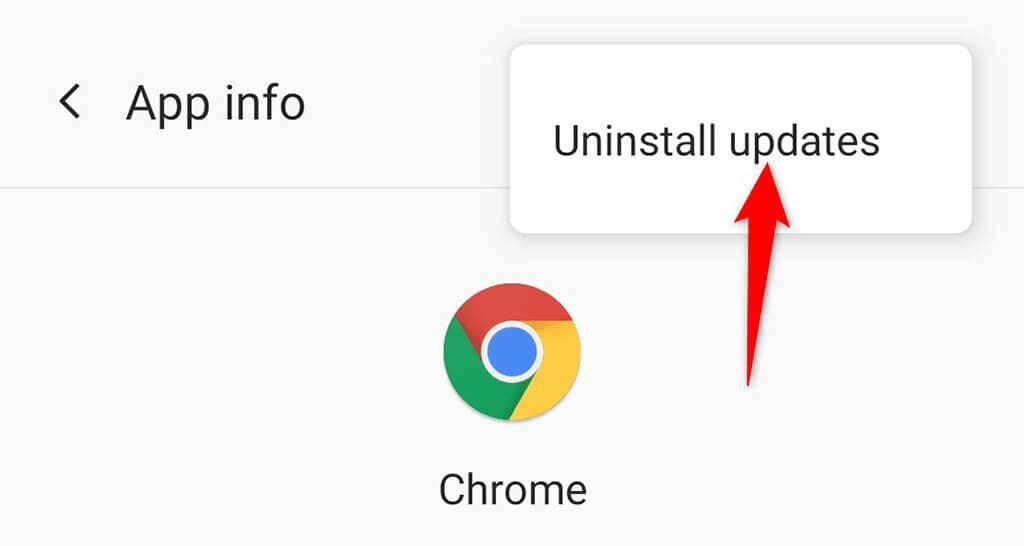
更新 Google Chrome
Chrome 在您的 Android 设备上没有响应的原因之一是您已经很长时间没有更新浏览器了。旧版本的浏览器可能会导致各种问题,包括在浏览网页时突然无响应。.
幸运的是,您可以更新手机上的 Chrome 使用 Google Play 商店并修复与浏览器更新相关的任何问题。
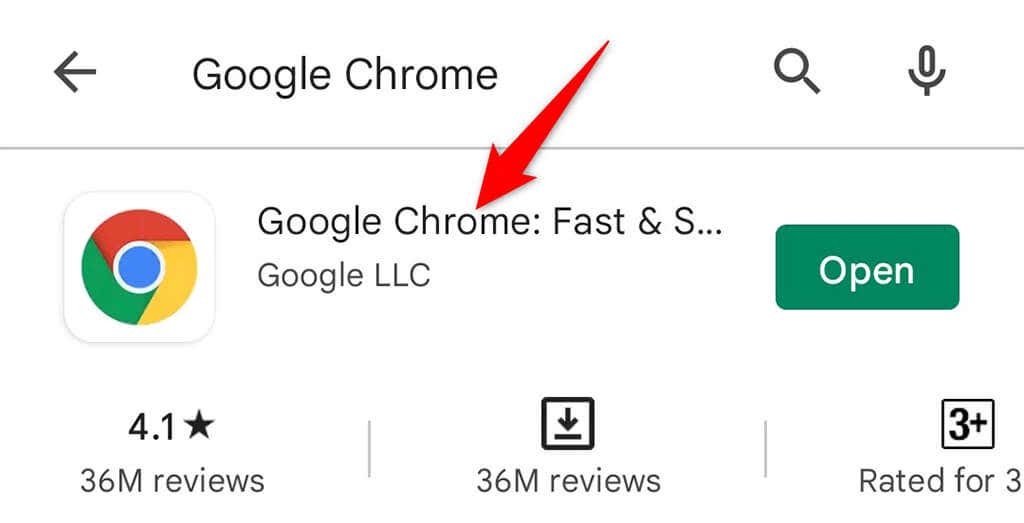
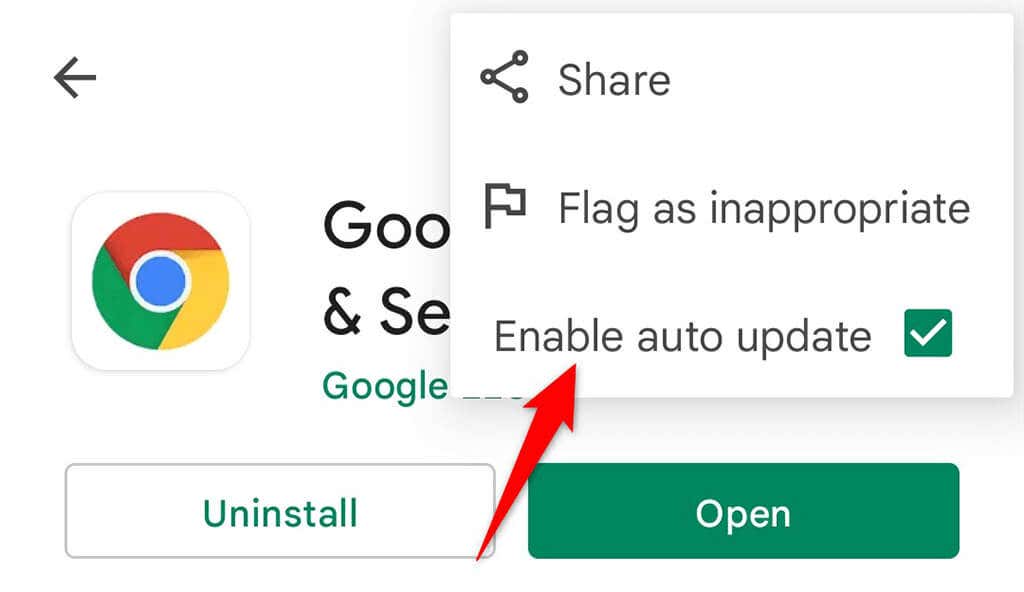
在 Android 手机上重新安装 Chrome
重新安装有问题的应用程序通常有助于解决许多问题。这是因为当您重新安装应用程序时,您会删除该应用程序的所有核心文件,然后在手机上重新加载这些文件。这可以解决应用程序的所有核心问题。
要在手机上重新安装 Chrome,您只需访问互联网即可。
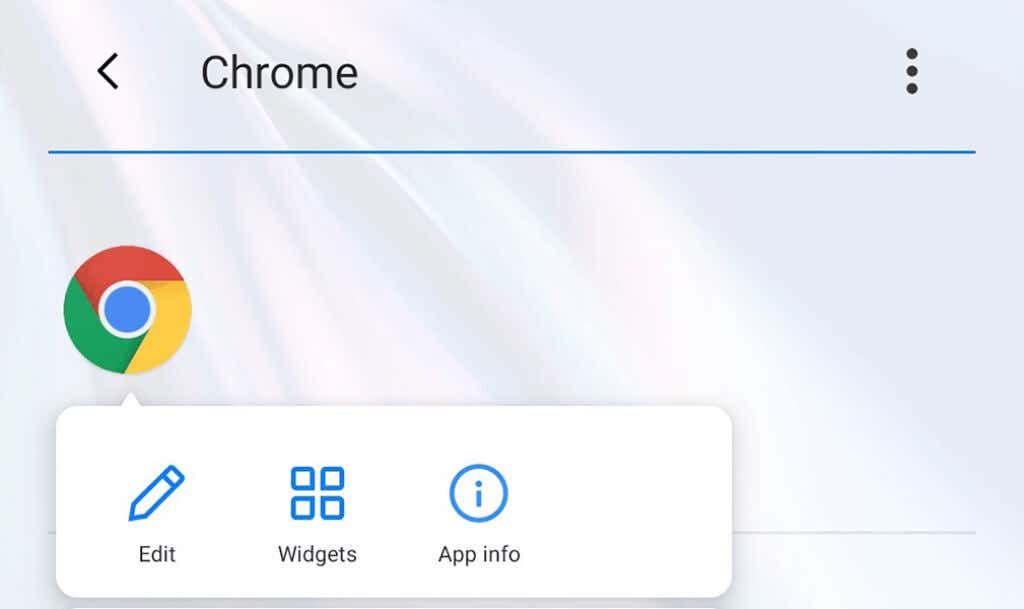
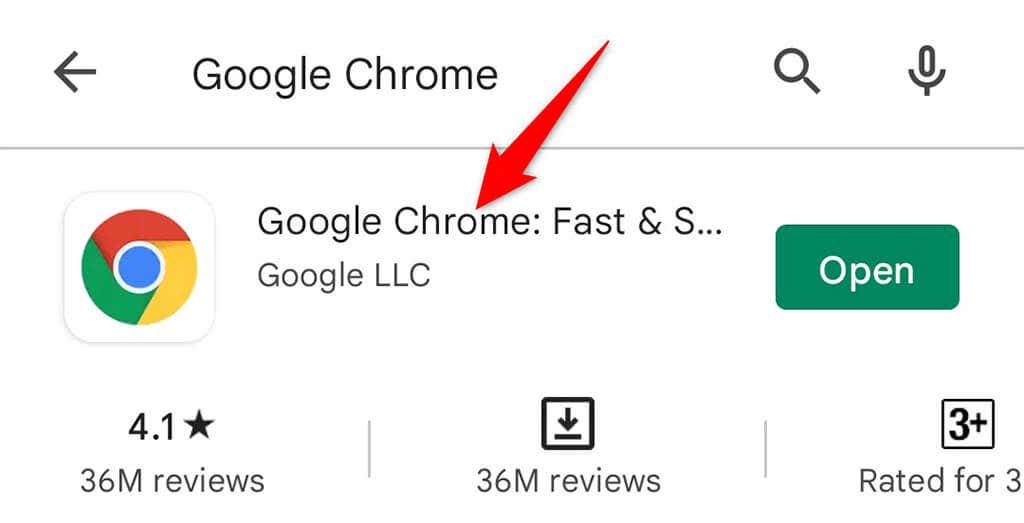
在 Android 上使用安全模式
Android 提供了一种称为安全模式的特殊模式,您可以在其中检查某个应用程序是否导致另一个应用程序出现问题。例如,Chrome 无响应可能是由于其他应用对该浏览器的干扰造成的。
要检查是否属于这种情况,请在手机上进入安全模式并查看 Chrome 是否正常运行。如果问题仍然存在,则很有可能是您手机上的其他应用导致 Chrome 出现问题。在这种情况下,您必须手动从手机中删除可疑应用。.
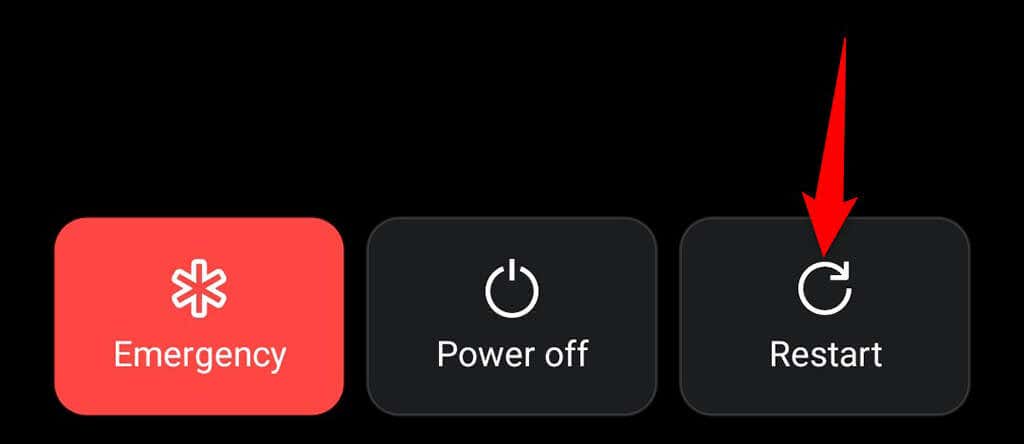
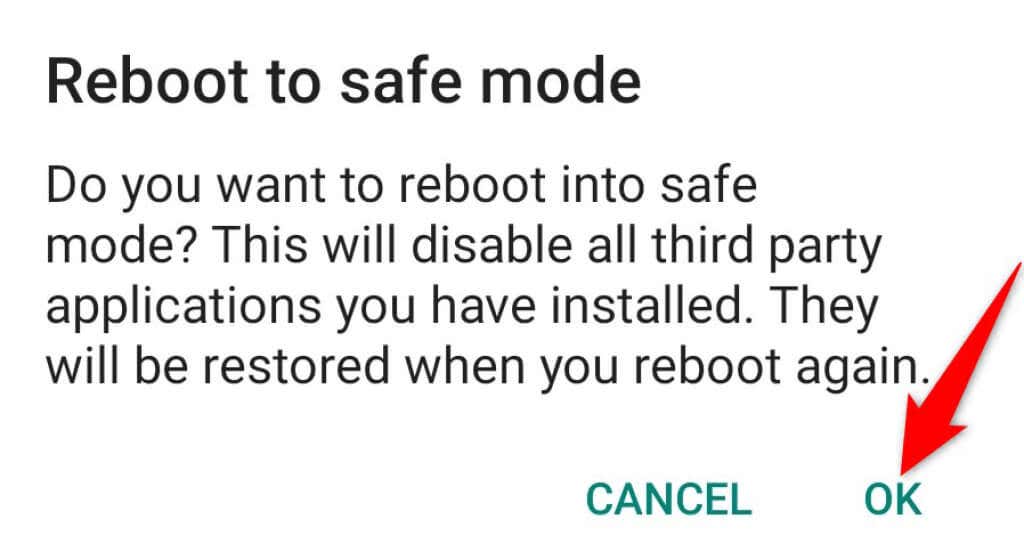
更新 Android 操作系统
保持手机操作系统最新与保持应用更新同样重要。确保您的手机运行最新版本的 Android 操作系统,以便修复任何现有问题。
更新大多数 Android 手机都很容易,您可以通过“设置”应用执行此操作。这样做可能会解决手机上 Chrome 不响应的问题。
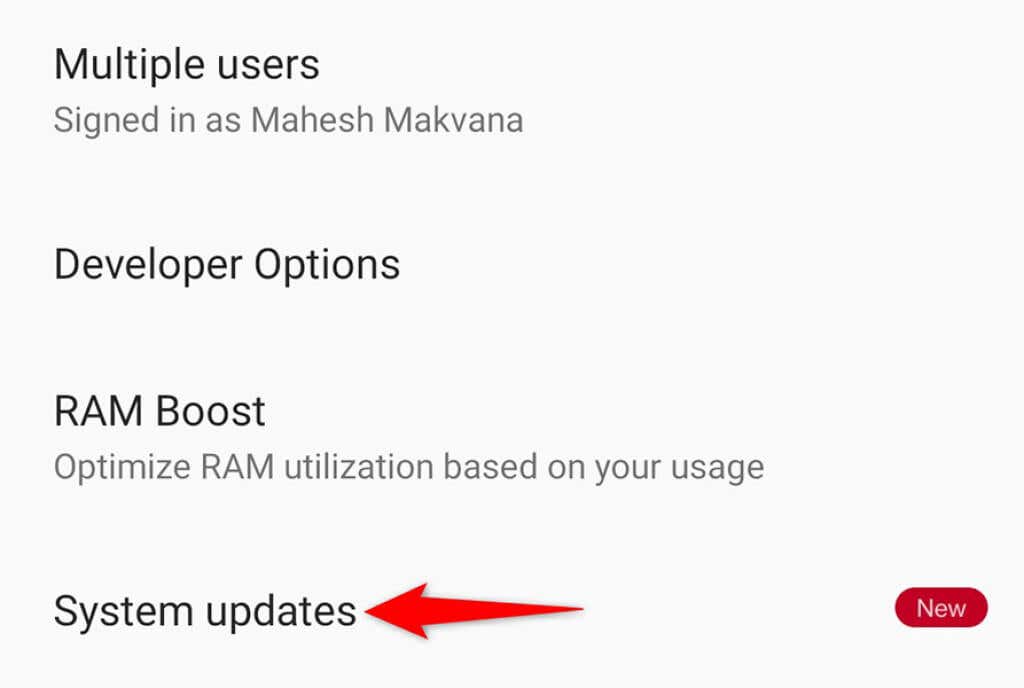

让 Chrome 在您的 Android 手机上具有响应能力
Chrome 是每个人最喜欢的网络浏览器,当该浏览器没有响应时,会给每个人带来问题。如果您在 Android 设备上发现 Chrome 没有响应 ,上述方法之一应该可以帮助您解决问题。我们希望本指南对您有所帮助。
.